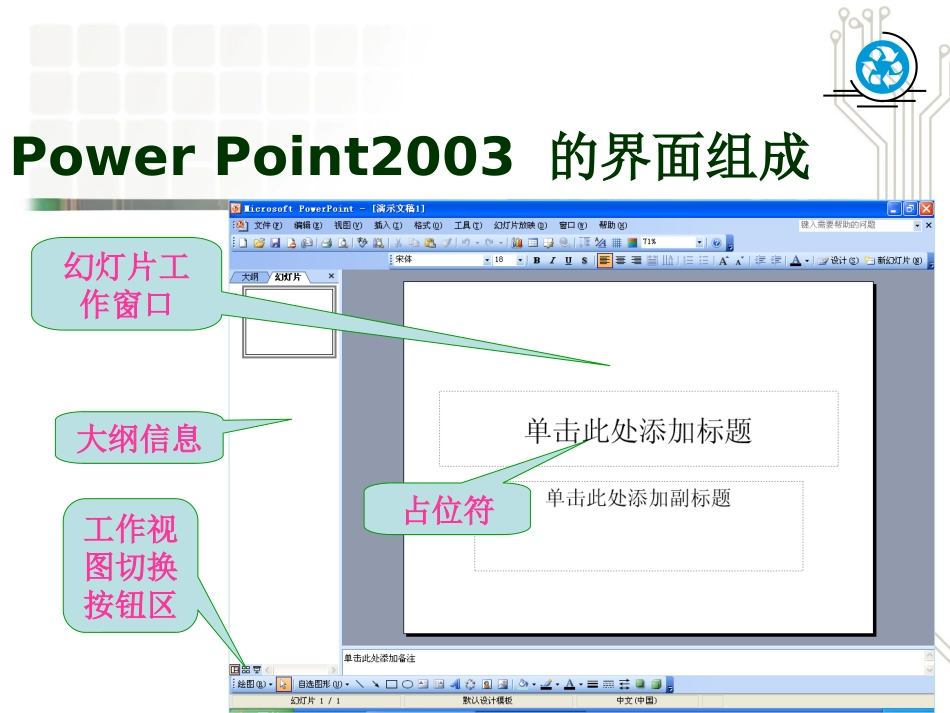1PowerPoint2003PowerPoint2003基础知识修饰幻灯片放映演示文稿2PowerPoint2003基础知识•PowerPoint2003的界面组成•自定义工具栏及工作环境•创建演示文稿•添加演示内容•放映与保存第一章3PowerPoint2003的界面组成幻灯片工作窗口大纲信息占位符工作视图切换按钮区4视图简介普通视图幻灯片浏览视图幻灯片放映视图注释按F5键进入幻灯片放映模式并从头开始放映按Shift+F5当前幻灯片开始向后放映5自定义工具栏该选哪个呢?视图(v)工具栏(T)注释当显示在屏幕上的工具栏较多时.会发生工具栏的部分按钮被隐藏的情况,这时只需将后面的工具栏向下拖动为三行即可,Or单击工具栏右端的,则可找到所需按钮.6工作环境设置“允许快速保存”复选框:可以只保存正在编辑或修改的文稿中被更改的部分.“确认文件属性”复选框:当新建一个演示文稿,编辑后要将其保存时,只要在”文件”菜单里选择”属性”命令,在属性对话框中就可以输入演示文稿的属性.“保存自动恢复信息”复选框:可避免工作中由于系统崩溃而死机或突然断电所造成的文件丢失.单击”安全性”选项卡,可进行安全性设置.用户可以分别设置打开当前演示文档的密码和修改文档的密码,还可以选择加密的类型.单击”视图”选项卡,可进行与视图和放映有关的设置.选项(O)工具(T)7创建演示文稿•创建空演示文稿•根据设计模板创建演示文稿•根据内容提示向导创建演示文稿演示文稿是指PowerPoint的存储文档,是以.ppt为扩展名的文件.它有不同的表现形式,如幻灯片大纲讲义和备注页等.其中,幻灯片是最常用的演示文稿形式.演示文稿是指PowerPoint的存储文档,是以.ppt为扩展名的文件.它有不同的表现形式,如幻灯片大纲讲义和备注页等.其中,幻灯片是最常用的演示文稿形式.8空演示文稿创建空演示文稿文件(F)新建(N)9根据设计模板创建演示文稿模板是预先定义好的演示文稿的样式和风格,包括幻灯片的背景,装饰图案,文字布局及颜色大小等.模板是预先定义好的演示文稿的样式和风格,包括幻灯片的背景,装饰图案,文字布局及颜色大小等.PowerPoint提供了许多由专业人员精心设计的模板文件幻灯片设计(D)格式(O)应用设计模板步骤:10系统模板文件模板样式11根据内容提示向导创建演示文稿12添加与修改文字内容已编进辑入状文态字占位符的大小调整占位符位置调整Delete(删除键)BackSpace(退格键)删除原有文字13选择幻灯片123删除幻灯片13编辑幻灯片添加新幻灯片调整幻灯片顺序12314放映与保存F5幻灯片放映观看放映ShiftF5+=oror从第一张幻灯片放映=从当前幻灯片放映文件保存=文件保存15修饰幻灯片•图片的应用•插入多媒体对象•插入其他常用对象第二章16重设图片剪贴画因特网来自文件调整图片插入图片与编辑图片插入图片设置图片的色彩模式调节图片亮度及对比度裁剪图片压缩图片重新着色设置图片格式设置透明度1718插入多媒体对象插入影片及动画插入影片及动画插入声音插入声音19插入影片及动画Powerpoint中的影片包括视频和动画,用户插入的动画主要是GIF动画.插入影片和声音步骤:20调整影片及动画注释在演示文稿中插入的影片都是以链接的方式插入的.如果要在另一台计算机上播放此演示文稿,则必须在复制该演示文稿的同时复制它所链接的影片文件.21插入声音想插入声音吗?想插入声音吗?双击声音图标视听声音内容双击声音图标视听声音内容再次单击可暂停播放再次单击可暂停播放声音图标22插入组织结构图与图示小提示图块中的文字风格要统一!23插入艺术字插入图片艺术字24插入与设置表格插入表格绘制不规则表格拆分合并